Dell S2825cdn Smart Dansk - Page 336
Vedligeholdelse af printeren, Kontrol af status for tilbehør, Besparelse af forbrugsdele
 |
View all Dell S2825cdn Smart manuals
Add to My Manuals
Save this manual to your list of manuals |
Page 336 highlights
Vedligeholdelse af printeren Du skal udføre bestemte opgaver for at vedligeholde optimal udskrivningskvalitet. Kontrol af status for tilbehør Hvis printeren er sluttet til netværket, kan Dell Printer Configuration Web Tool give øjeblikkelig feedback angående resterende tonerniveauer. Angiv printerens IP-adresse i din webbrowser for at få vist denne information. Du kan indstille printeren til at sende dig en e-mail, når printeren behøver tilbehør. På berøringspanelet kan du også kontrollere følgende: • Alt tilbehør eller vedligeholdelsesdele, som kræver udskiftning pr. meddelelse (printeren kan imidlertid kun vise information om en del ad gangen). • Mængden af toner, der er tilbage i hver tonerpatron. BEMÆRK: • Hvis printeren er tilsluttet en computer med Windows® 7 eller nyere, kan du også se status for tilbehør via Dell Printer Hub eller Dell Printer Management Tool. Yderligere oplysninger kan findes i de ofte stillede spørgsmål til Dell Printer Hub eller Dell Printer Management Tool. Indstillinger for e-mail-alarm 1 Start Dell Printer Configuration Web Tool Se "Start af Dell Printer Configuration Web Tool". 2 Klik på linket Udskrivningsserverindstillinger. 3 I E-mail server-indstillinger skal du indtaste Primær SMTP-gateway og Svaradresse. 4 I E-mail alarm-indstillinger skal du indtaste din e-mail-adresse eller e-mail-adressen på en tasteoperatør. 5 Klik på Anvend nye indstillinger. BEMÆRK: • Forbindelsen afventer, indtil printeren sender en alarm er vist på SMTP-serveren, indtil der opstår en fejl. Besparelse af forbrugsdele Du kan ændre adskillige indstillinger i printerdriveren for at spare toner og papir. Tilbehør Indstilling Tonerpatron Tonersparer i fanen Andet Udskrivnings Flere op i fanen Layout medie Udskrivnings Duplex i fanen Generelt. medie Funktion Marker afkrydsningsfeltet for at aktivere den udskrivningsindstilling, der bruger mindst toner. Billedkvaliteten er lavere, når denne funktion bruges. Printeren udskriver to eller flere sider på den ene side af et ark. Printeren udskriver på begge sider af et ark papir. 336 | Vedligeholdelse af printeren















